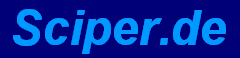Kurzanleitung:
Einstellungen Menü:
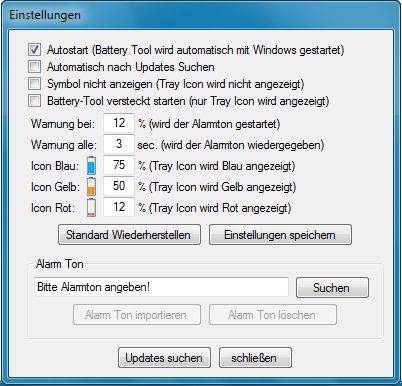
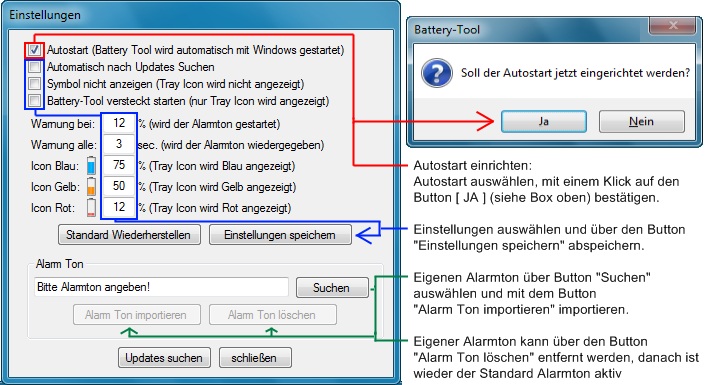
Autostart:
Über die Autostart Option wird das Tool bei jedem Windows Start mit den gewünschten Einstellungen gestartet
AutoUpdate:
Das Tool sucht alle 30 Tage nach Updates, diese werden dann automatisch geladen und installiert.
Für alle die keine AutoUpdate mögen gibt es den Button "Updates suchen" über diesen kann manuell nach Updates gesucht werden.
Symbol nicht anzeigen:
Das Symbol in der Taskleiste (im System Tray unten rechts) wird nicht angezeigt.
Battery-Tool versteckt starten:
Das Tool wird beim Start sofort ausgeblendet, es ist nur noch das Symbol in der Taskleiste (im System Tray unten rechts) zu sehen.
Warnung bei xx %
Festlegen wann der Warnton gestartet werden soll, Standard ist 12% (min 5% / max 100%)
Warnung alle xx sec.
Festlegen wann der Warnton wiederholt werden soll, Standard ist 3 sec. (min 1 sec. / max 60 sec.)
Icon Farbe Blau Gelb Rot:
Festlegen ab welchen Batteriestand das Symbol in der Taskleiste (im System Tray unten rechts) Blau, Gelb bzw Rot angezeigt werden soll.
Einstellungen speichern:
Einstellungen werden in einer Datei (BTSettings.xml) abgespeichert.
Standard Wiederherstellen:
Alle Einstellungen bis auf den Autostart werden auf die Standard Werte zurückgesetzt und abgespeichert.
Eigenen Warnton im Tool verwenden:
Eine .wav Datei über den Button "Suchen" auswählen und über den Button "Alarm Ton importieren" in das Toolverzeichnis importieren.
Alarm Ton löschen:
Der Benutzer Alarmton wird gelöscht und der Standard Alarm Ton wird wieder abgespielt.
Achtung: Wird das Tool ausgeblendet, und das Tray Icon ist ebenfalls ausgeblendet gibt es keine Möglichkeit mehr das Tool zu beenden!
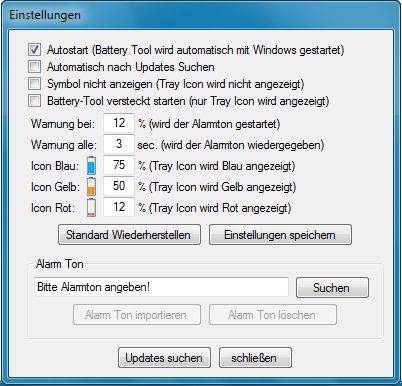
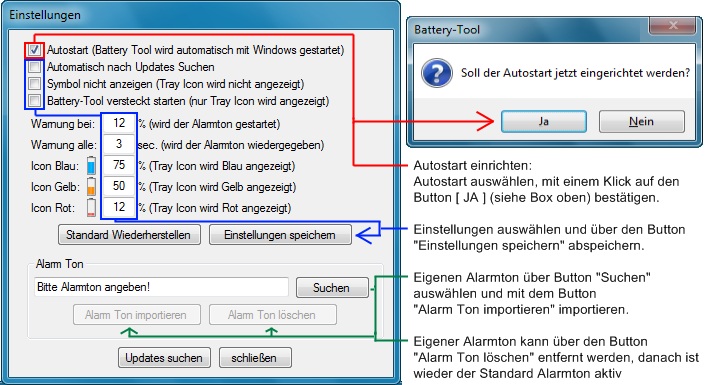
Autostart:
Über die Autostart Option wird das Tool bei jedem Windows Start mit den gewünschten Einstellungen gestartet
AutoUpdate:
Das Tool sucht alle 30 Tage nach Updates, diese werden dann automatisch geladen und installiert.
Für alle die keine AutoUpdate mögen gibt es den Button "Updates suchen" über diesen kann manuell nach Updates gesucht werden.
Symbol nicht anzeigen:
Das Symbol in der Taskleiste (im System Tray unten rechts) wird nicht angezeigt.
Battery-Tool versteckt starten:
Das Tool wird beim Start sofort ausgeblendet, es ist nur noch das Symbol in der Taskleiste (im System Tray unten rechts) zu sehen.
Warnung bei xx %
Festlegen wann der Warnton gestartet werden soll, Standard ist 12% (min 5% / max 100%)
Warnung alle xx sec.
Festlegen wann der Warnton wiederholt werden soll, Standard ist 3 sec. (min 1 sec. / max 60 sec.)
Icon Farbe Blau Gelb Rot:
Festlegen ab welchen Batteriestand das Symbol in der Taskleiste (im System Tray unten rechts) Blau, Gelb bzw Rot angezeigt werden soll.
Einstellungen speichern:
Einstellungen werden in einer Datei (BTSettings.xml) abgespeichert.
Standard Wiederherstellen:
Alle Einstellungen bis auf den Autostart werden auf die Standard Werte zurückgesetzt und abgespeichert.
Eigenen Warnton im Tool verwenden:
Eine .wav Datei über den Button "Suchen" auswählen und über den Button "Alarm Ton importieren" in das Toolverzeichnis importieren.
Alarm Ton löschen:
Der Benutzer Alarmton wird gelöscht und der Standard Alarm Ton wird wieder abgespielt.
Achtung: Wird das Tool ausgeblendet, und das Tray Icon ist ebenfalls ausgeblendet gibt es keine Möglichkeit mehr das Tool zu beenden!